CDR如何制作出九宫格效果?CDR制作出九宫格效果的教程
来源:金桥电子网
时间:2023-04-29 22:05:20 126浏览 收藏
学习知识要善于思考,思考,再思考!今天golang学习网小编就给大家带来《CDR如何制作出九宫格效果?CDR制作出九宫格效果的教程》,以下内容主要包含等知识点,如果你正在学习或准备学习文章,就都不要错过本文啦~让我们一起来看看吧,能帮助到你就更好了!
很多小伙伴想学习用CDR制作出九宫格效果,下面小编就为大家带来具体操作方法,想知道的话就来看看吧。
CDR如何制作出九宫格效果?CDR制作出九宫格效果的教程

1.新建一个空白文档,使用矩形工具画一个正方形,当然也可以是长方形,看个人喜好。
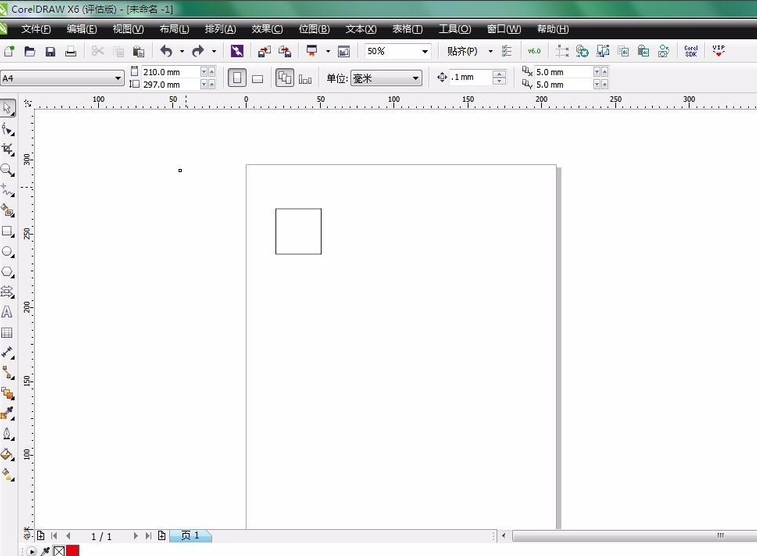
2.按住ctrl,鼠标拖动正方形,移动到适当位置,鼠标右键点击一下,释放鼠标。复制出9个正方形
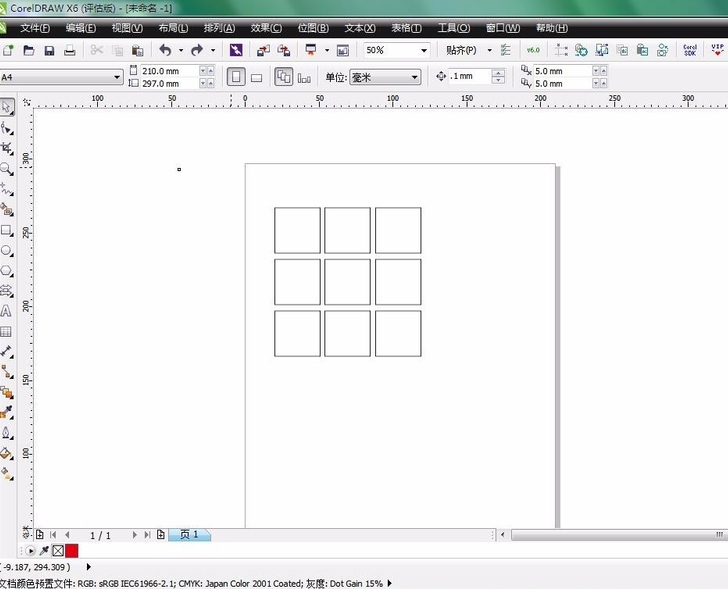
3.导入事先选好的图片
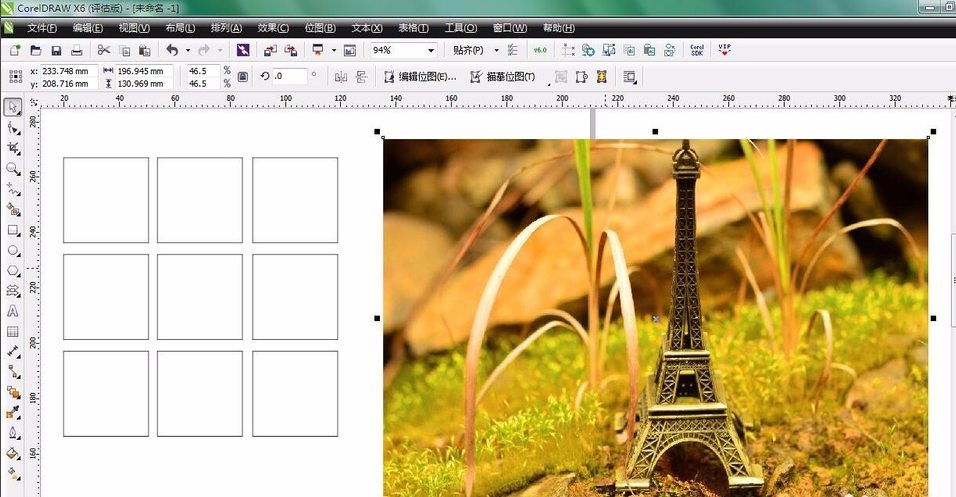
4.选择9个正方形,把他们合并。
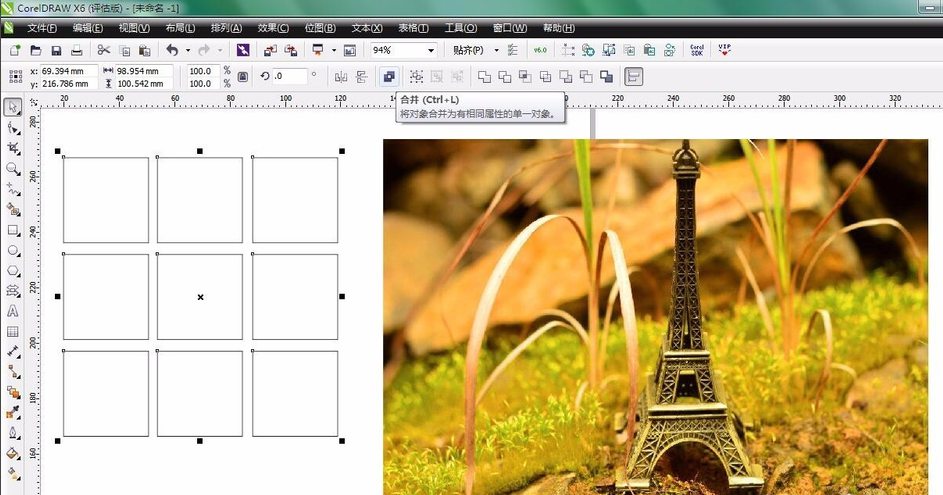
5.然后选择“效果”——“图框精确剪裁”——“置于图文框内部”
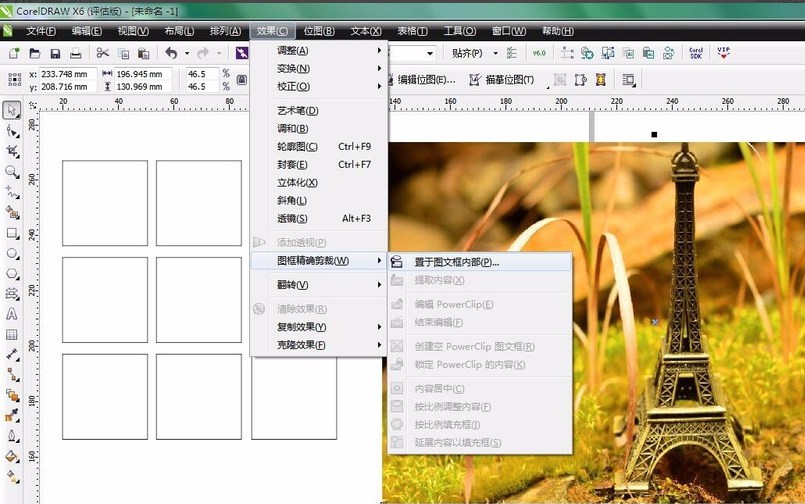
6.最后,按住ALT,鼠标左键点击图片,可以移动调整图片位置,和大小。好了,这样九宫格的效果就出来了。
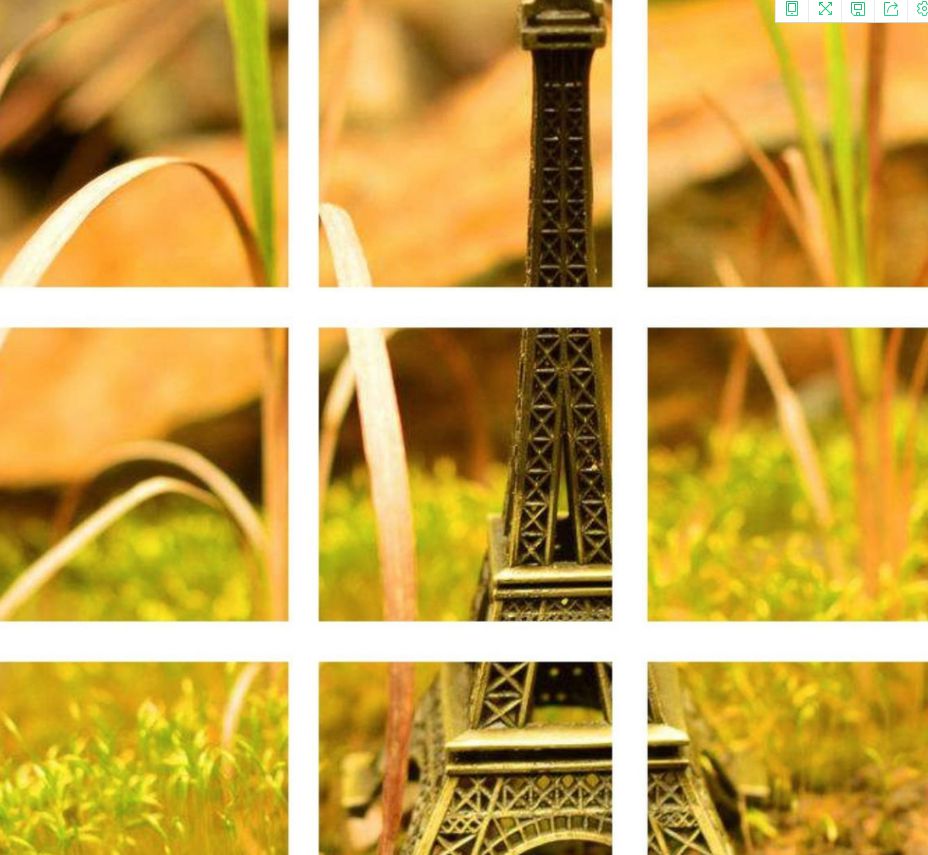
以上就是关于CDR制作出九宫格效果的教程,希望对大家有所帮助。
今天带大家了解了的相关知识,希望对你有所帮助;关于文章的技术知识我们会一点点深入介绍,欢迎大家关注golang学习网公众号,一起学习编程~
声明:本文转载于:金桥电子网 如有侵犯,请联系study_golang@163.com删除
相关阅读
更多>
-
501 收藏
-
501 收藏
-
501 收藏
-
501 收藏
-
501 收藏
最新阅读
更多>
-
411 收藏
-
261 收藏
-
427 收藏
-
303 收藏
-
320 收藏
-
485 收藏
-
317 收藏
-
316 收藏
-
292 收藏
-
243 收藏
-
137 收藏
-
355 收藏
课程推荐
更多>
-

- 前端进阶之JavaScript设计模式
- 设计模式是开发人员在软件开发过程中面临一般问题时的解决方案,代表了最佳的实践。本课程的主打内容包括JS常见设计模式以及具体应用场景,打造一站式知识长龙服务,适合有JS基础的同学学习。
- 立即学习 543次学习
-

- GO语言核心编程课程
- 本课程采用真实案例,全面具体可落地,从理论到实践,一步一步将GO核心编程技术、编程思想、底层实现融会贯通,使学习者贴近时代脉搏,做IT互联网时代的弄潮儿。
- 立即学习 516次学习
-

- 简单聊聊mysql8与网络通信
- 如有问题加微信:Le-studyg;在课程中,我们将首先介绍MySQL8的新特性,包括性能优化、安全增强、新数据类型等,帮助学生快速熟悉MySQL8的最新功能。接着,我们将深入解析MySQL的网络通信机制,包括协议、连接管理、数据传输等,让
- 立即学习 500次学习
-

- JavaScript正则表达式基础与实战
- 在任何一门编程语言中,正则表达式,都是一项重要的知识,它提供了高效的字符串匹配与捕获机制,可以极大的简化程序设计。
- 立即学习 487次学习
-

- 从零制作响应式网站—Grid布局
- 本系列教程将展示从零制作一个假想的网络科技公司官网,分为导航,轮播,关于我们,成功案例,服务流程,团队介绍,数据部分,公司动态,底部信息等内容区块。网站整体采用CSSGrid布局,支持响应式,有流畅过渡和展现动画。
- 立即学习 485次学习
